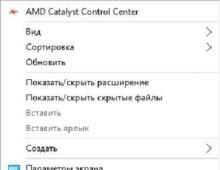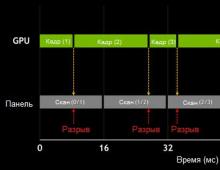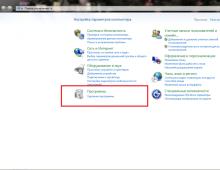Σύνδεση του tablet στο router μέσω wifi. Πώς να συνδέσετε ένα tablet σε WiFi: βασικές μέθοδοι. Σύνδεση σε Wi-Fi σε χειροκίνητη λειτουργία
Οι υπολογιστές tablet, οι οποίοι γίνονται όλο και πιο δημοφιλείς μεταξύ των φορητών φορητών συσκευών συσκευές υπολογιστών, δημιουργούνται κυρίως από εταιρείες προγραμματιστών για να καλύψουν την ανάγκη του χρήστη για περιήγηση στο διαδίκτυο. Φυσικά, εκτός από αυτό, έχουν μεγάλο ποσόευκαιρίες, ικανές να προσφέρουν τα περισσότερα διαφορετικές δυνατότητεςστους ιδιοκτήτες τους στον τομέα των παιχνιδιών και της ψυχαγωγίας, μπορούν να εκτελέσουν τις λειτουργίες πολλών άλλων gadget για κινητά, όπως τηλέφωνα, προγράμματα πλοήγησης, προγράμματα αναπαραγωγής πολυμέσων. Ωστόσο, το πρώτο ερώτημα που προκύπτει μεταξύ των νέων ιδιοκτητών συσκευών tablet είναι: πώς να συνδέσετε το tablet στο Διαδίκτυο;
Υπάρχουν διάφοροι τρόποι για να ολοκληρώσετε αυτήν την εργασία. Η επιλογή τους εξαρτάται, πρώτα απ 'όλα, από το μοντέλο του tablet, τα τεχνικά χαρακτηριστικά του, καθώς και από λειτουργικό σύστημαστο οποίο βασίζεται αυτό το gadget. Και όχι ο τελευταίος ρόλος σε αυτό το θέμα δεν παίζει ο τηλεπικοινωνιακός πάροχος που επιλέγει ο ιδιοκτήτης της συσκευής.
Πρόσβαση στο Διαδίκτυο σε tablet
Επιλογές σύνδεσης
Σύνδεση Wi-Fi
Ίσως οποιοδήποτε περισσότερο ή λιγότερο αξιοπρεπές μοντέλο είναι εξοπλισμένο με αυτόν τον τρόπο. ασύρματη επικοινωνίαόπως το wifi. Ακόμη και οι πιο φθηνές κινεζικές επιλογές έχουν μια τέτοια ενσωματωμένη μονάδα. Αναμφίβολα, αυτό τον κάνει περισσότερο δημοφιλής τρόποςγια περιήγηση στο διαδίκτυο.
Οι κάτοχοι συσκευών Android μπορούν να συνδέσουν το tablet τους σε ήδη υπάρχον δίκτυο WiFi. Οι ενέργειές τους θα εξαρτηθούν από την έκδοση του λειτουργικού συστήματος που υποστηρίζει τη συσκευή τους. Εάν πρόκειται για Android 4.0 και νεότερη έκδοση, τότε αμέσως στις ρυθμίσεις πρέπει να επιλέξετε το πρώτο στοιχείο Wi-Fi και να το ενεργοποιήσετε. Εάν πρόκειται για Android 3.0, τότε πρέπει να μεταβείτε στην ενότητα ρυθμίσεων ασύρματες συνδέσειςκαι ενεργοποιήστε ήδη το Wi-Fi.

Ρύθμιση ασύρματου δικτύου
Μετά την ενεργοποίηση συσκευή wifiθα προσφέρει μια λίστα που αποτελείται από τα ονόματα όλων των ασύρματων δικτύων που έχει βρει. Αρκεί ο χρήστης να επιλέξει αυτό από το οποίο γνωρίζει τον κωδικό πρόσβασης ή ένα δίκτυο με το οποίο γνωρίζει ανοιχτή πρόσβαση. Στη συνέχεια, θα εμφανιστεί ένα παράθυρο διαλόγου στο οποίο πρέπει να εισαγάγετε τον κωδικό πρόσβασης για το επιλεγμένο δίκτυο.

Εισαγωγή του κωδικού πρόσβασης δικτύου
Μετά από όλους αυτούς τους χειρισμούς, το tablet θα μπορεί να συνδεθεί στο δίκτυο. Εάν αυτή η διαδικασία ήταν επιτυχής, τότε ένα εικονίδιο κεραίας θα πρέπει να εμφανιστεί δίπλα στο ρολόι.
Στο παρακάτω συνδέσειςστο δίκτυο, ο χρήστης δεν θα χρειάζεται πλέον να εισάγει κωδικό πρόσβασης, καθώς το λειτουργικό σύστημα Android τον θυμάται αυτόματα.
Πιθανά προβλήματα σύνδεσης
Αρκετά συχνά, όταν ένας χρήστης θέλει να συνδέσει ένα tablet στο Internet μέσω Wi-Fi, το έχει επόμενο πρόβλημα: Η φράση "Λήψη διεύθυνσης IP". Αυτό δεν πάει άλλο, επομένως ο ιδιοκτήτης πρέπει να το γνωρίζει πιθανούς τρόπουςλύσεις σε αυτό το πρόβλημα:
- Αλλάξτε το όνομα του δικτύου Wi-Fi σε Αγγλικά.
- Ενεργοποίηση διακομιστή DHCP.
- Αλλαγή του τύπου κρυπτογράφησης δικτύου Wi-Fi.
- Μη αυτόματη ρύθμιση της διεύθυνσης IP και του διακομιστή DNS στις ρυθμίσεις σύνδεσης.

Αλλαγή τύπου κρυπτογράφησης Wi-Fi
Είναι επίσης σημαντικό να βεβαιωθείτε ότι ο χρήστης δεν έχει αποκλειστεί από τη διεύθυνση MAC. Εάν υπάρχει, πρέπει απλώς να προσθέσετε τη διεύθυνση MAC στις ρυθμίσεις του μόντεμ στη λίστα εξαιρέσεων.
Διαδίκτυο μέσω παρόχου κινητής τηλεφωνίας
Μια άλλη κοινή επιλογή για τη σύνδεση ενός tablet στο Διαδίκτυο μπορεί να είναι η ακόλουθη μέθοδος. Είναι επίσης αρκετά εύκολο στη χρήση. Βασίζεται στην ίδια αρχή όπως όταν εργάζεστε με κινητά τηλέφωνα. Μια κάρτα SIM τοποθετείται στο gadget στην αντίστοιχη υποδοχή. Στη συνέχεια, το tablet ενεργοποιείται και το στοιχείο "Μεταφορά δεδομένων" επιλέγεται στις ρυθμίσεις. Πολλοί πάροχοι τηλεπικοινωνιών στέλνουν αμέσως ένα μήνυμα SMS με ρυθμίσεις Διαδικτύου. Όμως, εκτός από αυτό, όλες αυτές οι οδηγίες μπορούν να διαβαστούν στις επίσημες ιστοσελίδες των τηλεπικοινωνιακών παρόχων, κάτι που συνιστάται, καθώς στις επίσημους πόρουςτα πιο ενημερωμένα δεδομένα, στο άρθρο μας τα δεδομένα θα μπορούσαν να είναι ξεπερασμένα.
Σχεδόν όλα φαίνονται ίδια - πρέπει να καταχωρίσετε ένα σημείο πρόσβασης. Για παράδειγμα, μπορεί να γίνει ως εξής:
APN (σημείο πρόσβασης): internet.life.com.by.
Για Android 4.0 και νεότερη έκδοση, πρέπει να μεταβείτε στις Ρυθμίσεις- Ασύρματο δίκτυο-Περισσότερο. Εκεί επιλέξτε " Δίκτυο κινητής τηλεφωνίας», μετά «Σημεία πρόσβασης (APN)» και εδώ μπορείτε να ορίσετε νέο σημείομε επιλογές χειριστή.

Ρύθμιση σημείου πρόσβασης
Σύνδεση μέσω μόντεμ 3G
Σε αυτή τη μέθοδο, ο χρήστης θα πρέπει να έχει υπόψη του ότι δεν μπορούν να συνδεθούν όλα τα μόντεμ 3G σε συσκευές tablet. Αυτό το σημείο προέρχεται από κάποιους χαρακτηριστικά σχεδίουμόντεμ. Ταυτόχρονα, μπορεί να μην έχουν όλα τα gadget θύρες USB ή θύρες MicroUSB για την οργάνωση αυτού του τύπου σύνδεσης.
Είναι σημαντικό να γνωρίζετε ότι εάν η συσκευή tablet διαθέτει θύρα MicroUSB, ο χρήστης θα χρειαστεί ένα καλώδιο OTG για να συνδεθεί στο δίκτυο.
Όταν πληρούνται όλες οι προϋποθέσεις, ο χρήστης συνδέει πρώτα το μόντεμ στον υπολογιστή. Αυτό το βήμα εγκαθιστά όλα τα προγράμματα οδήγησης και τις εφαρμογές. Επόμενο στις επιλογές πελάτης για κινητάστον υπολογιστή, πρέπει να απενεργοποιήσετε τον έλεγχο κωδικού PIN.

Απενεργοποίηση PIN
Στη συνέχεια, πρέπει να αλλάξετε το μόντεμ στη λειτουργία "Μόνο μόντεμ". Εάν αυτό δεν γίνει, τότε το tablet θα αναγνωρίσει το μόντεμ ως κάρτα flash και όχι περισσότερο.

Αλλαγή λειτουργίας μόντεμ
Στη συνέχεια, μεταβείτε στις ρυθμίσεις δικτύου του tablet επιλέγοντας το πλαίσιο δίπλα στα "Μεταφορά δεδομένων" και "3G". Στη συνέχεια, πρέπει να τοποθετήσετε το μόντεμ στο tablet και να περιμένετε λίγο, ενώ το μόντεμ θα πρέπει να αναβοσβήνει. Στη συνέχεια, πρέπει να κάνετε κλικ στο "Σημεία πρόσβασης APN". Εδώ δημιουργείται ένα νέο σημείο και εισάγονται δεδομένα για πρόσβαση στο Διαδίκτυο. Μετά από αυτό, πρέπει να αποθηκεύσετε όλες τις αλλαγές. Μπορείτε να βεβαιωθείτε ότι έχει δημιουργηθεί ένα νέο σημείο προσδιορίζοντας τη δραστηριότητά του και υποδεικνύεται με πράσινο χρώμα.

Παράθυρο ρυθμίσεων παρόχους κινητής τηλεφωνίας
Σύνδεση με καλώδιο
Για να παρέχετε το Διαδίκτυο στο tablet, θα χρειαστείτε ένα καλώδιο USB από τη συσκευή και ένα πρόγραμμα Android SDK. Είναι ένας πολύ φιλικός προς το χρήστη εξομοιωτής που έχει σχεδιαστεί για κινητές πλατφόρμες Android. Με τη βοήθειά του, παρέχεται πρόσβαση στο τμήμα συστήματος του υλικολογισμικού για την επακόλουθη αλλαγή του και ο κάτοχος μπορεί να αποκτήσει δικαιώματα root.

Παράθυρο προγράμματα android SDK
Μετά τη λήψη του προγράμματος, ο χρήστης πρέπει να ακολουθήσει μια σειρά βημάτων:
- Εγκαταστήστε το Android SDK στον υπολογιστή σας.
- Επιτρέψτε του να μοιράζεται το δίκτυο με άλλες συσκευές (στον Πίνακα Ελέγχου, επιλέξτε το στοιχείο "Δίκτυο και Διαδίκτυο", σε αυτό "Κέντρο δικτύου και κοινής χρήσης" και, στη συνέχεια, "Διαχείριση δικτυακές συνδέσεις», στο παράθυρο που εμφανίζεται, επιλέξτε «Σύνδεση στο Internet», κάντε κλικ κάντε δεξί κλικσε αυτό και ανοίξτε τις ιδιότητες σύνδεσης, μεταβείτε στο " Γενική πρόσβασηκαι επιλέξτε το πλαίσιο "Να επιτρέπεται σε άλλους χρήστες του δικτύου να χρησιμοποιούν τη σύνδεση Internet αυτού του υπολογιστή").
- Για να προετοιμάσετε το ίδιο το tablet για σύνδεση στις ρυθμίσεις του, πρέπει να επιλέξετε την ενότητα "Για προγραμματιστές" και να ενεργοποιήσετε τη λειτουργία "Εντοπισμός σφαλμάτων USB" (για να το κάνετε αυτό, επιλέξτε το πλαίσιο δίπλα του).
- Συνδέστε και τις δύο συσκευές με καλώδιο USB.
Είναι σημαντικό να γνωρίζετε ότι εάν τα Windows σας ζητήσουν να εγκαταστήσετε προγράμματα οδήγησης, τότε πρέπει να συμφωνήσετε με αυτό και να περιμένετε να εγκατασταθούν.
- Επανεκκινήστε τον υπολογιστή και συνδέστε ξανά το tablet μέσω USB.
- Στη συνέχεια, πρέπει να βρείτε την εφαρμογή AndroidTool.exe στη λίστα με τα διαθέσιμα αρχεία και να την εκτελέσετε.

Παράθυρο Reverse Tethering Android
Εδώ, για να ενεργοποιήσετε την αναζήτηση για συνδεδεμένες συσκευές, πρέπει να πατήσετε το κουμπί 1 "Ανανέωση". Στη συνέχεια, όταν ολοκληρωθεί η αναζήτηση, το αναγνωριστικό συσκευής tablet θα εμφανιστεί στην ενότητα "Επιλογή συσκευής". Στη συνέχεια, στη λίστα "Επιλογή DNS για χρήση", πρέπει να επιλέξετε το δεύτερο Διεύθυνση DNSεπάνω και πατήστε το κουμπί 3 "Σύνδεση". Εάν είναι επιτυχής, ο χρήστης θα βρει τις λέξεις "Connection Done" στο τέλος του κειμένου και ο υπολογιστής του θα αρχίσει να διανέμει το Διαδίκτυο μέσω ενός καλωδίου USB.
Είναι σημαντικό να το γνωρίζουμε αυτό αυτή τη μέθοδοαπαιτεί πρόσβαση root στο μοντέλο που είναι συνδεδεμένο στον υπολογιστή.
Σύνδεση Ethernet
Αυτή η μέθοδος είναι αρκετά ασυνήθιστη και χρησιμοποιείται εάν ο χρήστης χρειάζεται περισσότερο γρήγορο ίντερνετσε ένα gadget tablet. Για να εφαρμόσετε αυτήν την επιλογή, θα χρειαστείτε έναν προσαρμογέα USB-RJ45


Καλώδιο Ethernet
Ρύθμιση δικαιωμάτων ρίζας
Απαιτούνται δικαιώματα ρίζας για την εγκατάσταση του παραπάνω προγράμματος. Κατεβάστε και εγκαταστήστε το πρόγραμμα Ginger break στο tablet, εκτελέστε το και στο κύριο παράθυρο κάντε κλικ στο "Root device".

Η Ρουθ έχει δίκιο
Οδηγίες βίντεο για σύνδεση στο Διαδίκτυο
Το tablet είναι η τελευταία λέξη στη σύγχρονη επικοινωνία πολυμέσων και επιστήμη των υπολογιστών. Το tablet σας επιτρέπει όχι μόνο να παίξετε ένα παιχνίδι ή να προβάλετε φωτογραφίες, αλλά και να συνδεθείτε και να συνομιλήσετε με φίλους στο διαδίκτυο. στα κοινωνικά δίκτυαή μέσω Skype.
Οι περισσότεροι άνθρωποι, όταν αγοράζουν ένα tablet, σχεδιάζουν πρώτα απ 'όλα να το χρησιμοποιήσουν για περιήγηση στο διαδίκτυο, πράγμα που σημαίνει ότι το ερώτημα πώς να συνδέσετε το tablet στο Διαδίκτυο είναι σχετικό για όλους τους αρχάριους χρήστες. Απαντήστε το κατηγορηματικά ή με τη μορφή καθολική οδηγίαδεν θα πετύχει, επειδή τα δισκία διαφέρουν μεταξύ τους όχι μόνο στην εμφάνιση και τεχνικές προδιαγραφέςαλλά και λειτουργικά συστήματα. Εξάλλου, οι επιλογές σύνδεσης στο Διαδίκτυο εξαρτώνται από το λειτουργικό σύστημα βάσει του οποίου έχει κατασκευαστεί το σύστημα διαχείρισης συσκευών.
Τύποι σύνδεσης
Αρχικά, θα πρέπει να αποφασίσετε αμέσως ποιο Διαδίκτυο πρέπει να συνδεθείτε, επειδή στην εποχή μας είναι δημοφιλείς διαφορετικές παραλλαγέςαποκτώντας πρόσβαση στο Διαδίκτυο.
- Σύνδεση μέσω κανονικού καλωδίου δικτύου, ωστόσο, σε tablet, μια υποδοχή για ένα δίκτυο LAN είναι εξαιρετικά σπάνια. Επιπλέον, οι δρομολογητές Wi-Fi εγκαθίστανται συχνά σε σπίτια και διαμερίσματα, ο δρομολογητής λαμβάνει ένα σήμα μέσω ενός καλωδίου δικτύου και το διανέμει ήδη με τη μορφή ασύρματου Διαδικτύου.
- Σύνδεση μέσω δικτύου κινητής τηλεφωνίας με χρήση τεχνολογιών 3G ή 4G, που σας επιτρέπει να χρησιμοποιείτε το Διαδίκτυο μέσω του μόντεμ 3G του ενσωματωμένου ή εξωτερικός τύπος. Αυτά τα μόντεμ έχουν ειδική κάρτα SIM, το ίδιο όπως στο κινητά τηλέφωνα. Σε γενικές γραμμές, η απόφαση για το πώς να συνδέσετε το Διαδίκτυο μέσω tablet εξαρτάται από εσάς, λαμβάνοντας υπόψη τις δυνατότητες του tablet σας.
Σύνδεση στο Διαδίκτυο μέσω Wi-Fi
Έτσι, η σύνδεση Wi-Fi είναι πολύ απλή. Για να το κάνετε αυτό, απλώς μεταβείτε στις ρυθμίσεις δικτύου και επιλέξτε το πλαίσιο δίπλα στην επιγραφή "Σύνδεση ασύρματο internetΣτη συνέχεια, το tablet σας θα βρει ανεξάρτητα όλα τα ενεργά δίκτυα εντός της εμβέλειας του δέκτη του και θα πρέπει μόνο να επιλέξετε ένα δίκτυο που έχει καλύτερο σήμα. Είναι αλήθεια ότι αξίζει να αναφέρουμε αμέσως ότι δεν είναι όλα τα δίκτυα δωρεάν και ανοιχτά. Για να συνδεθείτε σε ορισμένα από αυτά, χρειάζεστε έναν κωδικό πρόσβασης.
Σύνδεση δικτύου μέσω 3G (4G)
- Εάν το tablet έχει ενσωματωμένο μόντεμ, τότε η ρύθμιση του είναι απλή. Πώς να συνδέσετε το tablet στο Internet; Για να το κάνετε αυτό, απλώς τοποθετήστε την κάρτα SIM στην κατάλληλη υποδοχή και διαμορφώστε τη σύνδεση σύμφωνα με τις παραμέτρους που συνήθως παρέχονται με την ίδια την κάρτα SIM. Συχνά στις ρυθμίσεις πρέπει να τσεκάρετε το πλαίσιο δίπλα στην επιλογή "Μεταφορά δεδομένων στο δίκτυο" για να λειτουργεί σωστά το Διαδίκτυο.
- Η σύνδεση μέσω εξωτερικού μόντεμ είναι ήδη μια πιο περίπλοκη διαδικασία.
- Το πρώτο πράγμα που πρέπει να κάνετε είναι να βεβαιωθείτε ότι τα εξωτερικά μόντεμ μπορούν να συνδεθούν καθόλου στο tablet σας. Συνήθως, χρησιμοποιείται μια τυπική θύρα USB για σύνδεση.
- Το δεύτερο στάδιο είναι το πιο δύσκολο. Πρέπει να "πείσετε" το μόντεμ σας ότι το χρειάζεστε ως "μόντεμ", και όχι ως εικονικό δίσκο ή συσκευή ανάγνωσης καρτών. Από προεπιλογή, αυτή η συσκευή είναι ταυτόχρονα μόντεμ και εικονικό δίσκοκαι μια συσκευή ανάγνωσης καρτών.
- Αφού μεταφέρετε, το μόντεμ σωστή λειτουργία, απομένει μόνο να μεταβείτε στις ρυθμίσεις APN και να εισαγάγετε τις παραμέτρους του χειριστή του δικτύου σας. Μπορείτε να τα βρείτε στο συμβόλαιο ή απλά στο Διαδίκτυο χρησιμοποιώντας την αναζήτηση.
- Επιπλέον, αποθηκεύοντας το σημείο πρόσβασης, το tablet θα συνδεθεί αυτόματα στο Διαδίκτυο τη στιγμή που θα συνδεθεί το εξωτερικό μόντεμ.
Αρχάριοι και άπειρους χρήστεςτίθεται το ερώτημα: "Πώς να ρυθμίσετε το Διαδίκτυο σε ένα tablet;" - μετά την αγορά του. Μετά από όλα, χωρίς σύνδεση με παγκόσμιο ιστόείναι αδύνατο να εκμεταλλευτούμε όλα τα πλεονεκτήματα που αυτή η συσκευή. Για τους σκοπούς αυτούς, πλέον χρησιμοποιείται συχνότερα 3G ή Wi-Fi. Κάθε ένα από αυτά έχει τόσο πλεονεκτήματα όσο και μειονεκτήματα, τα οποία θα συζητηθούν επίσης σε αυτό το άρθρο.
3G
Αρχικά, ας μάθουμε κάτι στο tablet στα δίκτυα των παρόχων κινητής τηλεφωνίας. Δεν είναι κάθε παρόμοια συσκευή εξοπλισμένη με μια τέτοια μονάδα και πρέπει να εξετάσετε την τεκμηρίωση και να μάθετε εάν υπάρχει στη συσκευή ή όχι. Εάν όχι, τότε θα πρέπει να αγοράσετε επιπλέον ένα εξωτερικό μόντεμ 3G που υποστηρίζεται από τον φορητό υπολογιστή σας (αυτές οι πληροφορίες παρέχονται στο εγχειρίδιο χρήσης). Στη συνέχεια, μια κάρτα SIM είναι εγκατεστημένη σε αυτό και συνδέεται με το tablet χρησιμοποιώντας ένα καλώδιο OTG. Στη δεύτερη περίπτωση, όταν η συσκευή είναι εξοπλισμένη με μονάδα 3G, αρκεί να την εγκαταστήσετε στην κατάλληλη υποδοχή. Όλοι οι χειρισμοί που αναφέρονται προηγουμένως πρέπει να εκτελούνται μόνο σε κατάσταση απενεργοποίησης. Μετά το εκτοξεύουμε. Επιπλέον, στο τέλος της λήψης, θα πρέπει να έρθει αυτόματες ρυθμίσειςαπό τον χειριστή. Τα δεχόμαστε και τα σώζουμε. Εάν αυτό δεν συμβεί, τότε πρέπει να το κάνετε χειροκίνητα στο tablet. Το MTS, για παράδειγμα, στην ενότητα "Εφαρμογές / Ρυθμίσεις / Ασύρματα δίκτυα" απαιτεί τη δημιουργία ενός νέου APN και τις ακόλουθες ρυθμίσεις:
- Όνομα σύνδεσης: "MTS-Internet".
- Σύνδεση και κωδικός πρόσβασης MTS.
- Το APN θα πρέπει να είναι το εξής: "internet.mts.ru".
Αποθηκεύστε τις αλλαγές και φορτώστε ξανά. Επιτρέπουμε τη σύνδεση στο Διαδίκτυο στο επάνω αναπτυσσόμενο μενού κάνοντας κλικ στο αντίστοιχο κουμπί. Ενεργοποιούμε την υπηρεσία μεταφοράς δεδομένων καλώντας το 0890 (κατάλληλο για συνδρομητές MTS, για άλλους παρόχους πρέπει να διευκρινίσετε αυτές τις πληροφορίες). Μετά από αυτό, μπορείτε να ελέγξετε την απόδοση αυτής της υπηρεσίας εκκινώντας ένα πρόγραμμα περιήγησης και μεταβαίνοντας στη διεύθυνση "mail.ru", για παράδειγμα. Εάν όλα γίνονται σωστά, τότε αυτή η πύλη αλληλογραφίας θα ανοίξει για εσάς. Διαφορετικά, καλέστε στο 0890 και μάθετε το πρόβλημα. Σημαντική απόχρωση: Το υπόλοιπο του λογαριασμού σας πρέπει να είναι θετικό.

WiFi
Και τώρα ας καταλάβουμε πώς σε βάση tablet Τεχνολογία WiFi. Για να ξεκινήσετε, ενεργοποιήστε αυτόν τον προσαρμογέαστο επάνω αναπτυσσόμενο μενού κάνοντας κλικ στο αντίστοιχο κουμπί. Στη συνέχεια, μεταβείτε στις "Εφαρμογές / Wi-Fi". Αφού εκτελέσουμε αυτό το βοηθητικό πρόγραμμα, αναζητούμε όλα διαθέσιμα σημείασυνδέσεις. Για να το κάνετε αυτό, κάντε κλικ στο κουμπί "Αναζήτηση" και περιμένετε να ολοκληρωθεί η σάρωση. Στη συνέχεια, από τη λίστα που δημιουργείται, επιλέξτε το δίκτυο που μας ενδιαφέρει και συνδεθείτε σε αυτό. Εάν υπάρχει προστασία, θα πρέπει να εισαγάγετε έναν κωδικό πρόσβασης. Κλείστε όλα τα παράθυρα και ξεκινήστε το πρόγραμμα περιήγησης. Μπαίνουμε στην ίδια πύλη αλληλογραφίας "mail.ru" και ελέγχουμε την απόδοση. Έτσι, μπορείτε να ρυθμίσετε το Διαδίκτυο σε ένα tablet Samsung ή σε οποιονδήποτε άλλο κατασκευαστή. Είναι σημαντικό να λειτουργεί υπό το λειτουργικό σύστημα Android.

συμπέρασμα
Ως μέρος του αυτό το υλικόεξετάστηκαν οι πιο συνηθισμένες επιλογές για τη ρύθμιση του Διαδικτύου σε tablet. Το πρώτο είναι το 3G. Σας επιτρέπει να έχετε πρόσβαση στον παγκόσμιο ιστό σχεδόν οπουδήποτε την υδρόγειο. Ταυτόχρονα όμως η ταχύτητά του είναι χαμηλή. Ένα άλλο μειονέκτημα αυτής της λύσης είναι τα υψηλά τιμολόγια των χειριστών. Ο δεύτερος τρόπος είναι το Wi-Fi. Η ταχύτητά του, ανάλογα με τον τύπο του δρομολογητή που χρησιμοποιείται, μπορεί να φτάσει τα 300 Mbps. Το δεύτερο πλεονέκτημα είναι η δυνατότητα σύνδεσης απεριόριστο σχέδιοστον πάροχο. Αλλά το κύριο μειονέκτημα μιας τέτοιας λύσης είναι μια μικρή ακτίνα δράσης, η οποία περιορίζεται σε αρκετές δεκάδες μέτρα, σε καλύτερη περίπτωση. Επομένως, το 3G είναι κατάλληλο για συχνά επαγγελματικά ταξίδια και το Wi-Fi είναι η μόνη επιλογή για οικιακή χρήση.
Σύμφωνα με στατιστικά στοιχεία, τα tablet χρησιμοποιούνται συχνότερα για περιήγηση στο Διαδίκτυο και για εργασία με εφαρμογές, επομένως είναι χρήσιμο να γνωρίζετε πώς μπορείτε να συνδέσετε το tablet σας στο Διαδίκτυο. Υπάρχουν πολλά μοντέλα tablet στην αγορά, τα πιο σύγχρονα έχουν ενσωματωμένα μόντεμ για πρόσβαση στο Διαδίκτυο, τα παλαιότερα είναι εξοπλισμένα με υποδοχές κάρτας SIM με τις οποίες μπορείτε να συνδεθείτε Παγκόσμιος Ιστός. Υπάρχουν επίσης μοντέλα που μπορούν να συνδεθούν στο Διαδίκτυο μόνο μέσω δικτύου Wi-Fi.
Πώς να αποκτήσετε πρόσβαση στο Διαδίκτυο από ένα tablet μέσω Wi-Fi
Για να δημιουργήσετε μια σύνδεση στο Διαδίκτυο με υπολογιστής ταμπλέταμέσω ενός δικτύου Wi-Fi, πρέπει πρώτα να μάθετε το όνομα του δικτύου στο οποίο θέλετε να συνδεθείτε και τον κωδικό πρόσβασης για αυτό. Εάν το δίκτυο είναι ανοιχτό, τότε δεν χρειάζεται κωδικός πρόσβασης. Περαιτέρω ενέργειεςπερίπου το ίδιο για συσκευές σε λειτουργία πλατφόρμες iOSκαι Android. Ας δώσουμε πρώτα οδηγίες βήμα προς βήμαγια να συνδεθείτε με τις συσκευές Διαδικτύου στην πλατφόρμα iOS:
- Μπείτε στην ενότητα "Ρυθμίσεις".
Το κουμπί Ρυθμίσεις φαίνεται το ίδιο σε όλες τις συσκευές Apple
- Επιλέξτε την καρτέλα Wi-Fi.
Στο παράθυρο ρυθμίσεων, επιλέξτε τη γραμμή Wi-Fi
- Επιλέξτε το όνομα του δικτύου στο οποίο θέλετε να συνδεθείτε και εισαγάγετε τον κωδικό πρόσβασης (εάν χρειάζεται) και, στη συνέχεια, κάντε κλικ στην επιλογή Σύνδεση.
Όταν συνδέεται με δημόσια δίκτυαδεν απαιτείται κωδικός πρόσβασης
Ταμπλέτες σε πλατφόρμα Androidσυνδεθείτε στο Διαδίκτυο με τον ίδιο τρόπο. Για να συνδεθείτε, κάντε τα εξής:
- Τραβήξτε την οθόνη από πάνω προς τα κάτω για πρόσβαση γρήγορες ρυθμίσεις. Στον πίνακα που ανοίγει, κάντε κλικ στο κουμπί Wi-Fi.
Κουμπιά ενεργοποιημένες λειτουργίεςφωτισμένο με πράσινο χρώμα
- Αφού πατήσετε το κουμπί, μια λίστα με όλα διαθέσιμα δίκτυα WiFi. Επιλέξτε αυτό με το οποίο θέλετε να συνδεθείτε.
Επιλέξτε το δίκτυο στο οποίο θέλετε να συνδέσετε τη συσκευή
- Εισαγάγετε τον κωδικό πρόσβασης για να συνδεθείτε στο επιλεγμένο ασύρματο δίκτυο.
Εισαγάγετε έναν κωδικό πρόσβασης για πρόσβαση στο δίκτυο
- Ελέγξτε την πρόσβαση στο Διαδίκτυο εκτελώντας το πρόγραμμα περιήγησης που είναι εγκατεστημένο στη συσκευή.
Πώς να συνδεθείτε από ένα tablet σε κινητό Διαδίκτυο 3G ή 4G
Για να συνδεθείτε με κινητό internet 3G ή 4G, πρέπει να βεβαιωθείτε ότι το tablet σας διαθέτει υποδοχή κάρτας sim. Εάν υπάρχει υποδοχή για κάρτα SIM, τοποθετήστε εκεί μια κάρτα ενός από τους Ρώσους παρόχους κινητές επικοινωνίεςμε πληρωμένη υπηρεσία πρόσβασης στο κινητό Διαδίκτυο.
Επιλέξτε τον τύπο της κάρτας SIM που είναι συμβατός με τη συσκευή σας (nano ή micro)
Ενεργοποίηση διαδικτύου για κινητά στο Android
Πρότυπο σύστημα androidπροσαρμοσμένο ακόμη και για άπειρους χρήστες, επομένως όλες οι ρυθμίσεις σε αυτό είναι αρκετά απλές. Τραβώντας την οθόνη από πάνω προς τα κάτω με το δάχτυλό σας, θα δείτε ένα πάνελ με κουμπιά γρήγορη πρόσβασηΠρος την διάφορες λειτουργίες(αυτός ο πίνακας αναφέρεται συχνά ως "κλείστρο"). Στην «κουρτίνα» μπορείτε να βρείτε ένα κουμπί για τον έλεγχο της πρόσβασης στο Διαδίκτυο για κινητά. Ανάλογα με την έκδοση του συστήματος, το κουμπί μπορεί να έχει διαφορετικά ονόματα (“Packet data”, “Data transfer”) ή να μην καλείται καθόλου. Οπτικά, μοιάζει με δύο βέλη που δείχνουν πάνω και κάτω.
Ενεργοποιήστε τη λειτουργία Διαδικτύου για κινητά κάνοντας κλικ στο κουμπί "Δεδομένα κινητής τηλεφωνίας".
Πατήστε το κουμπί και θα ανάψει, πράγμα που σημαίνει ότι το μόντεμ είναι ενεργοποιημένο για να λαμβάνει κίνηση στο Διαδίκτυο από κινητά. Να θυμάστε ότι μπορείτε να χρησιμοποιήσετε ένα δίκτυο 3G ή 4G μόνο εάν το tablet έχει σχεδιαστεί για να λειτουργεί με τέτοια δίκτυα.
Σε ορισμένα tablet με λειτουργικό σύστημα κατασκευαστές Androidεγκαταστήσουν τα δικά τους κελύφη, έτσι εμφάνισηΗ αρχική οθόνη μπορεί να φαίνεται διαφορετική. Ένα από τα πιο κοινά δέρματα είναι το TouchWiz. Samsung. Η διεπαφή του είναι διαφορετική από την τυπική διεπαφή android, επομένως, θα εξετάσουμε βήμα προς βήμα τη ρύθμιση του mobile Internet για μια τέτοια συσκευή. Τρώω γρήγορη επιλογήσύνδεση, παρόμοια με το σχήμα που συζητήθηκε παραπάνω, για αυτό αρκεί να τραβήξετε την οθόνη από πάνω προς τα κάτω και να επιλέξετε το κουμπί για σύνδεση στο δίκτυο κινητής τηλεφωνίας. Μια άλλη επιλογή σύνδεσης μοιάζει με αυτό:
- Βρείτε στην οθόνη του tablet το κουμπί με την εικόνα ενός γραναζιού και το όνομα "Ρυθμίσεις" και πατήστε το.
Για να συνδεθείτε στο Διαδίκτυο για κινητά, πρέπει να εισαγάγετε τις ρυθμίσεις της συσκευής
- Επιλέξτε την ενότητα "Σύνδεση" και στο μενού που ανοίγει, κάντε κλικ στη γραμμή "Χρήση δεδομένων".
Για να συνδεθείτε στο κινητό Διαδίκτυο, επιλέξτε τη γραμμή "Χρήση δεδομένων"
- Στο παράθυρο που ανοίγει, επιλέξτε το πλαίσιο δίπλα στις λέξεις "Δεδομένα κινητής τηλεφωνίας".
Ενεργοποιήστε τη χρήση δεδομένων κινητής τηλεφωνίας επιλέγοντας το πλαίσιο
- Ανοίξτε ένα πρόγραμμα περιήγησης και ελέγξτε αν λειτουργεί το Διαδίκτυο.
Μερικές φορές μπορεί να χρειαστεί να λεπτό συντονισμό. Αυτό συμβαίνει συχνότερα όταν συνδέεστε στο κινητό Διαδίκτυο για πρώτη φορά από τότε νέα κάρτα simή όταν θέλετε να επαναφέρετε χαμένες ρυθμίσεις. Σε αυτήν την περίπτωση, πρέπει να ενεργήσετε σύμφωνα με τον ακόλουθο αλγόριθμο:
- Μπείτε στην ενότητα ρυθμίσεων.
- Κάντε κλικ στην καρτέλα "Ασύρματα δίκτυα" στο μενού (είναι πιθανό η επιθυμητή καρτέλα να ονομάζεται "Για προχωρημένους" ή "Περισσότερα ...").
- Μεταβείτε στο στοιχείο μενού "Δίκτυα κινητής τηλεφωνίας" (ή σε ένα στοιχείο με παρόμοιο όνομα, για παράδειγμα, "Δίκτυο κινητής τηλεφωνίας").
- Επιλέξτε τη γραμμή "Σημείο πρόσβασης" (είναι επίσης δυνατές παραλλαγές του ονόματος "Σημεία πρόσβασης" ή APN).
- Εισαγάγετε νέες ρυθμίσεις (το πού θα λάβετε τα δεδομένα εισόδου θα περιγραφεί παρακάτω).
- Κάντε κλικ πλήκτρο αφής, που δείχνει ένα τετράγωνο και επιλέξτε την ενέργεια "Αποθήκευση".
- Επισημάνετε το σημείο πρόσβασης που δημιουργήθηκε πρόσφατα με ένα σημάδι επιλογής.
- Επανεκκινήστε το σύστημα.
Ενεργοποίηση Mobile Internet στο iOS
Ρύθμιση του tablet σας σύστημα iOSσυμβαίνει με παρόμοιο τρόπο. Πρέπει να εισέλθετε στην ενότητα ρυθμίσεων και, στη συνέχεια, να επιλέξετε τη γραμμή "Δεδομένα κινητής τηλεφωνίας" στο μενού. Στο παράθυρο που ανοίγει, τοποθετήστε τους διακόπτες εναλλαγής απέναντι από τις γραμμές «Δεδομένα κινητής τηλεφωνίας» και «Ενεργοποίηση LTE» στη θέση «Ενεργοποιημένη». Στη συνέχεια, κάντε κλικ στη γραμμή Ρύθμιση APN» και εισαγάγετε στα κατάλληλα πεδία τις τιμές από τις οποίες προέκυψαν φορέας κινητής τηλεφωνίας. Για να ελέγξετε τη διαθεσιμότητα του Διαδικτύου, εκκινήστε το πρόγραμμα περιήγησης που είναι εγκατεστημένο στη συσκευή.
Για να ρυθμίσετε το κινητό Διαδίκτυο στο iPad, πρέπει να εισαγάγετε τις ρυθμίσεις σύνδεσης που έχετε λάβει από την εταιρεία κινητής τηλεφωνίας σας
Πού να λάβετε τα δεδομένα που πρέπει να εισαγάγετε κατά τη ρύθμιση του Διαδικτύου για κινητά
Για τα δεδομένα που εισάγονται στα πεδία ρυθμίσεων, θα πρέπει να επικοινωνήσετε με τον τηλεπικοινωνιακό πάροχο που σας παρέχει την υπηρεσία κινητή πρόσβασηστο διαδίκτυο. Αυτές οι πληροφορίες βρίσκονται επίσης στον ιστότοπο του ISP στην περιοχή σας.
Μπορείτε να λάβετε δεδομένα για τη σύνδεση στο κινητό Διαδίκτυο από τον πάροχο
Ποτέ δεν χρειάστηκε να μπω τόσο βαθιά στις ρυθμίσεις πρόσβασης δικτύου. Συνήθως είναι δυνατή η πρόσβαση στο Διαδίκτυο ακόμη και με αυτόματα ρυθμισμένες ρυθμίσεις. Εάν εξακολουθείτε να χρειάζεται να ζητήσετε βοήθεια τεχνικούς ειδικούςεταιρείες παροχής, θα σας προμηθεύσουν με όλα απαραίτητες οδηγίεςγια σύνδεση στο διαδίκτυο μέσω κινητού τηλεφώνου. Με άλλα λόγια, οι εργαζόμενοι στην τεχνική υποστήριξη θα σας βοηθήσουν να βρείτε τα σωστά πεδία εισαγωγής δεδομένων και να σας πουν τι να εισαγάγετε σε αυτά.
Πώς να ρυθμίσετε την πρόσβαση στο Διαδίκτυο σε ένα tablet μέσω μόντεμ USB
Εγγραφείτε στο παγκόσμιο δίκτυοΗ χρήση μόντεμ USB μπορεί να χρησιμοποιηθεί μόνο από κατόχους συσκευών που βασίζονται στο λειτουργικό σύστημα Android. Οι συσκευές iOS δεν υποστηρίζουν αυτήν τη δυνατότητα. Για να χρησιμοποιήσετε το μόντεμ, θα πρέπει να αγοράσετε το ίδιο το μόντεμ, καθώς και Καλώδιο OTGγια να συνδέσετε το μόντεμ στο tablet.
Αφού συνδέσετε το μόντεμ στο tablet με καλώδιο, πρέπει:
- Περιμένετε μερικά λεπτά μέχρι το tablet να αναγνωρίσει το μόντεμ.
- Μετά από αυτό, εισαγάγετε την ενότητα ρυθμίσεων tablet και στην ενότητα "Μεταφορά δεδομένων", ενεργοποιήστε τη λειτουργία "Κίνηση για κινητά".
- Στην ίδια ενότητα, μεταβείτε στη λέξη "Περισσότερα" ή "Επιπλέον" και εισάγετε απαραίτητες πληροφορίεςστις ρυθμίσεις "Δίκτυο κινητής τηλεφωνίας" και "Σημείο πρόσβασης (APN)". Όπως αναφέρθηκε παραπάνω, αυτές οι πληροφορίες μπορούν να ληφθούν από τον πάροχο Διαδικτύου.
- Ανοίξτε ένα πρόγραμμα περιήγησης και ελέγξτε τη διαθεσιμότητα του Διαδικτύου.
Βίντεο: πώς να συνδέσετε ένα tablet στο Διαδίκτυο μέσω ενός μόντεμ USB
Πώς να συνδέσετε ένα tablet στο διαδίκτυο μέσω ενός smartphone
Για να συνδέσετε το tablet σας στο Διαδίκτυο χρησιμοποιώντας το smartphone σας ως ενσύρματο μόντεμ ή ασύρματο ρούτερ, πρέπει να ενεργοποιήσετε τη λειτουργία tethering στο smartphone σας. Για συσκευές Android OS είναι διαθέσιμες διάφορους τρόπους λειτουργίαςλειτουργία του smartphone ως σημείου πρόσβασης στο Διαδίκτυο: USB modem, bluetooth modem, hotspot Πρόσβαση WiFi. Τα smartphone που βασίζονται σε iOS μπορούν να παρέχουν στους κατόχους τους μόνο μια λειτουργία ασύρματης πρόσβασης.
Ρύθμιση σύνδεσης σε συσκευές Android
Για να ενεργοποιήσετε τη λειτουργία tethering σε ένα smartphone Android, ακολουθήστε τα εξής βήματα:
- Επιλέξτε την ενότητα "Ασύρματα δίκτυα" στο μενού ρυθμίσεων τηλεφώνου και σε αυτήν - τη γραμμή "Περισσότερα ...".
Στην οθόνη ρυθμίσεων ασύρματου δικτύου, επιλέξτε "Λειτουργία Tethering"
- Ρυθμίστε την επιθυμητή λειτουργία στην οθόνη που ανοίγει. Το smartphone μπορεί να χρησιμεύσει ως μόντεμ USB, σημείο πρόσβασης Wi-Fi ή ως μόντεμ Bluetooth.
Επιλέγω κατάλληλη λειτουργίαλειτουργία μόντεμ
Οι δοκιμές ταχύτητας Διαδικτύου κατά τη χρήση ενός smartphone ως μόντεμ έδειξαν ότι η λειτουργία Wi-Fi hotspot δίνει το καλύτερο αποτέλεσμα.
Ενεργοποιήστε τη λειτουργία hotspot σε συσκευές iOS
Για να ενεργοποιήσετε τη λειτουργία μόντεμ iPhone smartphoneπρέπει να εισαγάγετε τις ρυθμίσεις της συσκευής, να επιλέξετε τη γραμμή "Λειτουργία μόντεμ" και στο παράθυρο που ανοίγει, ρυθμίστε τον διακόπτη εναλλαγής απέναντι από τις λέξεις "Λειτουργία μόντεμ" στη θέση "Ενεργοποίηση". Στη σελίδα θα εμφανιστεί το όνομα του δικτύου και ο κωδικός πρόσβασης σε αυτό. Αυτά τα δεδομένα μπορούν να χρησιμοποιηθούν για τη σύνδεση του tablet στο Διαδίκτυο, το οποίο διανέμεται μέσω ενός smartphone.
Στη λειτουργία μόντεμ, το smartphone δημιουργεί ανεξάρτητα έναν κωδικό πρόσβασης για πρόσβαση στο Διαδίκτυο, ο οποίος θα πρέπει να εισαχθεί κατά την είσοδο στο δίκτυο από το tablet
Αφού ενεργοποιήσετε τη λειτουργία μόντεμ στο smartphone, πρέπει να συνδέσετε το tablet σε αυτό. Τα βήματα για τη σύνδεση του tablet σας σε ασύρματο δίκτυο και σε μόντεμ USB περιγράφονται παραπάνω.
Ο συγγραφέας συμβουλεύει να θυμάστε ότι τα ονόματα των στοιχείων μενού και η θέση αυτών των στοιχείων μπορεί να διαφέρουν ανάλογα με την έκδοση που χρησιμοποιείται στη συσκευή. λογισμικό. Ωστόσο, παρά το γεγονός αυτό, ο συγγραφέας κατάφερε πάντα να ακολουθεί τη σωστή σειρά ενεργειών κατά τη ρύθμιση της πρόσβασης στο Διαδίκτυο από κινητές συσκευές, καθοδηγούμενος από τις διαθέσιμες οδηγίες και απλώς την κοινή λογική και λογική. Ως έσχατη λύση, μπορείτε να διαβάσετε την τεκμηρίωση για συγκεκριμένη συσκευήή ζητήστε βοήθεια από φίλους, συναδέλφους ή συγγενείς.
Βίντεο: πώς να συνδέσετε ένα tablet στο Διαδίκτυο μέσω ενός τηλεφώνου
Σύγχρονη σύνδεση στο Διαδίκτυο κινητές συσκευέςμπορεί να γίνει διαφορετικοί τρόποι. Όλα είναι αρκετά απλά, απλά πρέπει πρώτα να διαβάσετε τις οδηγίες. Αν όμως κατά τη διαδικασία σύνδεσης με το δίκτυο αντιμετωπίζετε δυσκολίες, τότε μη διστάσετε να ζητήσετε βοήθεια από τη νέα γενιά, από συναδέλφους στην εργασία ή από ειδικούς. τμήμα υπηρεσίαςπάροχος διαδικτύου.
Όταν αγοράζετε ένα tablet, το θέμα της σύνδεσης στο Διαδίκτυο γίνεται πολύ επίκαιρο. Χωρίς αυτό, η συσκευή δεν θα μπορεί να χρησιμοποιήσει όλες τις λειτουργίες της και θα γίνει ένα άχρηστο πλαστικό. Λειτουργίες και τρόποι σύνδεσης του tablet Παγκόσμιος Ιστόςπολλά: τα περισσότερα κοινή χρήσηκάρτες sim και Wi-Fi, υπολογιστής με ειδική χρησιμότητα, ένα τηλέφωνο ως σημείο πρόσβασης, ακόμη και τη χρήση εξωτικών προσαρμογέων για καλώδιο δικτύου. Ας εξετάσουμε κάθε μία από αυτές τις μεθόδους ξεχωριστά.
Ένα tablet χωρίς Διαδίκτυο είναι κάτι περιττό
σύνδεση κινητής τηλεφωνίας
Σας επιτρέπει να χρησιμοποιείτε το Διαδίκτυο οπουδήποτε υπάρχει κάλυψη. Το 3G είναι από καιρό ο κανόνας για όλους, σε πολλές πόλεις είναι διαθέσιμη ακόμη και η σύνδεση 4G, προσφέροντας ταχύτητα πρόσβασης σε επίπεδο σπιτιού. Ανάλογα με την ανάγκη αγοράς προσθετος εξοπλισμοςκαι την πολυπλοκότητα των ρυθμίσεων, μπορείτε να χρησιμοποιήσετε την πρόσβαση μέσω της ενσωματωμένης υποδοχής κάρτας SIM, του φορητού δρομολογητή 3G και του εξωτερικού μόντεμ 3G.
Ενσωματωμένη μονάδα 3G
Η πλειοψηφία μοντέρνα μοντέλαΤα tablet Android, ακόμη και της κατηγορίας προϋπολογισμού, είναι εξοπλισμένα με μονάδα 3G, η οποία σας επιτρέπει να χρησιμοποιείτε τη συσκευή ως κανονικό τηλέφωνο. Εάν δεν είναι δυνατή η κλήση κάθε μοντέλου, τότε η πρόσβαση στο δίκτυο είναι δυνατή σε οποιοδήποτε από αυτά. Θα χρειαστεί να αγοράσετε μια κάρτα SIM από οποιαδήποτε Ρώσος χειριστής. Μετά από αυτό, επιλέξτε το κατάλληλο τιμολόγιο για το Διαδίκτυο και κάντε απλές ρυθμίσεις.
Για ρυθμίσεις σε tablet Android, πρέπει να μεταβείτε στις Ρυθμίσεις - Ασύρματα δίκτυα - Περισσότερα - Δίκτυο κινητής τηλεφωνίας. Δημιουργήστε ένα νέο σημείο πρόσβασης. Οι χειριστές προσφέρουν αυτόματες ρυθμίσεις, αλλά σε σπάνιες περιπτώσεις πρέπει να εισαχθούν χειροκίνητα. Μπορείτε να μάθετε περισσότερα για τις παραμέτρους από την τεχνική υποστήριξη του χειριστή.
Για ρυθμίσεις στο iPad μεταβείτε στις Ρυθμίσεις - κυτταρικός - Δίκτυο κινητής τηλεφωνίαςμεταφορά δεδομένων και προσθήκη παραμέτρων σύνδεσης. Μερικοί Windows tabletέχουν ενσωματωμένη μονάδα 3G. Όταν συνδέεστε για πρώτη φορά, κάντε κλικ στο εικονίδιο Internet - επιλέξτε το όνομα του χειριστή - προσαρμόστε τις ρυθμίσεις και συνδεθείτε.
3G router
Αυτή και όλες οι άλλες μέθοδοι θα πρέπει να εφαρμοστούν σε εκείνα τα μοντέλα tablet που δεν διαθέτουν υποδοχή κάρτας SIM. 
Έχοντας αγοράσει έναν τέτοιο δρομολογητή και τοποθετήσετε μια κάρτα SIM σε αυτό, εισαγάγετε τη διεπαφή χρησιμοποιώντας τις πληροφορίες από το εγχειρίδιο χρήστη ή που υποδεικνύονται στο δρομολογητή για να δημιουργήσετε μια σύνδεση στο Διαδίκτυο. Αυτό θα απαιτήσει έναν υπολογιστή. Όταν αγοράζετε μια συσκευή στο σαλόνι του χειριστή, οι ρυθμίσεις συνήθως καταχωρούνται αυτόματα. Αφού ολοκληρώσετε τη διαδικασία, συνδεθείτε στο δίκτυο Wi-Fi από το tablet σας.
Μόντεμ 3G
Εδώ πρέπει να τσιμπήσετε λίγο και εκτός από το πραγματικό tablet και δρομολογητή, θα χρειαστείτε έναν υπολογιστή ή φορητό υπολογιστή. Λάβετε υπόψη ότι αυτή η μέθοδος ενδέχεται να μην είναι διαθέσιμη για κάθε μοντέλο. Εάν το tablet σας υποστηρίζει Λειτουργία OTG, μετά προχωρήστε στο επόμενο βήμα. Κάντε τα εξής:
- Τοποθετήστε το μόντεμ στον υπολογιστή. Περιμένετε να καθοριστεί από το σύστημα. Θα πρέπει να τρέξει ιδιόκτητη χρησιμότηταΡυθμίσεις.
- Απενεργοποιήστε την επαλήθευση PIN.
- Κατεβάστε το πρόγραμμα 3G modem "Mode switcher" και εγκαταστήστε το στον υπολογιστή σας.
- Χρησιμοποιήστε το για να αλλάξετε τη συσκευή στη λειτουργία "Μόνο μόντεμ".
- Αφού αλλάξετε με επιτυχία τη λειτουργία, αποσυνδεθείτε από τον υπολογιστή και συνδέστε το μόντεμ στο tablet χρησιμοποιώντας ένα καλώδιο OTG.

Διαδίκτυο στο σπίτι
WiFi router
Αυτό είναι το πιο εύκολος τρόποςχρήση σταθερό internetσε ένα tablet. Εάν το χρησιμοποιείτε ήδη σε άλλες συσκευές, όπως τηλεόραση, υπολογιστή, τότε απλώς επιλέξτε οικιακό δίκτυο, εισάγετε τον κωδικό πρόσβασης και χρησιμοποιήστε τον για την υγεία σας. Μπορείτε επίσης να συνδέσετε ένα τηλέφωνο εάν θέλετε να εξοικονομήσετε χρήματα κίνηση κινητής τηλεφωνίας. Εάν μόλις αγοράσατε έναν δρομολογητή, τότε διαμορφώστε τον στον υπολογιστή σας μέσω του βοηθητικού δίσκου ή της διεπαφής web εισάγοντας τις ρυθμίσεις σύνδεσης του παρόχου Διαδικτύου και εφαρμόζοντας αξιόπιστη μέθοδοςΠΡΟΣΤΑΣΙΑ.

Προσαρμογέας καλωδίου Ethernet
Είναι ο πιο εξωτικός και σπάνια τρόπος σύνδεσης ενός tablet Android στο Διαδίκτυο. Θα χρειαστείτε έναν ειδικό προσαρμογέα Κάρτα δικτύου USB. Είναι απίθανο να το βρείτε σε κάθε κατάστημα, αλλά μπορείτε να το παραγγείλετε στο Διαδίκτυο χωρίς προβλήματα. Αυτή η μέθοδος συνιστάται ιδιαίτερα προχωρημένους χρήστες, διαφορετικά μπορεί να προκαλέσετε ζημιά στο tablet σας. Τα επόμενα βήματά μας:
- Στο http://forum.xda-developers.com, κάντε λήψη ειδικούς οδηγούςστο δικό σου android tabletκαι εγκαταστήστε τα σε λειτουργία "Ανάκτηση". Κάθε μοντέλο έχει τα δικά του προγράμματα οδήγησης, οπότε διαβάστε πολύ προσεκτικά.
- Συνδέστε το tablet στον προσαρμογέα μέσω ενός καλωδίου OTG, τοποθετήστε το καλώδιο τροφοδοσίας στο δρομολογητή στο ένα άκρο και στον προσαρμογέα με το άλλο άκρο. Το Διαδίκτυο πρέπει να λειτουργεί.

Άλλος εξοπλισμός υπολογιστών
Τηλέφωνο
Σχετικό όταν υπάρχει τηλέφωνο Android ή iOS και tablet χωρίς υποστήριξη κάρτας SIM, αλλά με Wi-Fi. Θα χρησιμοποιήσουμε το τηλέφωνο ως δρομολογητή Wi-Fi. Για να το κάνετε αυτό, στο Android, μεταβείτε στις Ρυθμίσεις - Ασύρματα δίκτυα - Περισσότερα - Σύνδεση - Σημείο πρόσβασης Wi-Fi. Μετονομάστε τη σύνδεση και δημιουργήστε έναν κωδικό πρόσβασης. Αφού ενεργοποιήσετε τη λειτουργία, μπορείτε να συνδεθείτε σε ένα δίκτυο Wi-Fi στο tablet σας. Στο iPhone, αυτή η λειτουργία ενεργοποιείται μέσω Ρυθμίσεις - Κυψέλη - Λειτουργία Hotspot. Λάβετε υπόψη ότι η μπαταρία του hotspot σας θα αδειάσει γρήγορα, ώστε να μπορείτε να συνδέσετε το τηλέφωνό σας μέσω καλωδίου USB και να ενεργοποιήσετε τη σύνδεση USB στις ρυθμίσεις.

Φορητός υπολογιστής και ειδικά προγράμματα
Όταν υπάρχει συνδεδεμένος υπολογιστής ή φορητός υπολογιστής Διαδίκτυο στο σπίτι, και δεν υπάρχει δρομολογητής, δοκιμάστε να εγκαταστήσετε ειδικό πρόγραμμαγια να οργανώσετε ένα σημείο πρόσβασης από φορητό υπολογιστή. Τα πιο διάσημα είναι τα "Connectify Hotspot" και "MyPublicWifi" (περισσότερα σχετικά - Πώς να διανείμετε Wi-Fi από φορητό υπολογιστή Windows 8 (8.1), Προγράμματα για διανομή Wi-Fi από φορητό υπολογιστή). Είναι πολύ βολικό να χρησιμοποιείτε αυτή τη μέθοδο όταν ταξιδεύετε, όπως δεν έχουν όλα τα ξενοδοχεία ασύρματη σύνδεση, ενώ το καλώδιο μπορεί να υπάρχει σε κάθε δωμάτιο ή όταν δεν είναι δυνατή η αγορά ρούτερ για το σπίτι, ή είναι απλά ανέφικτο.

συμπέρασμα
Καλύψαμε τα πάντα πιθανούς τρόπουςσύνδεση του tablet στο Διαδίκτυο. Επιλέξτε αυτό που είναι πιο κατάλληλο για την περίπτωσή σας και ανάλογα με το τεχνικό σας υπόβαθρο.
Και πώς συνδέεστε στο Διαδίκτυο; Αφήστε σχόλια.